制作支持UEFI+NTFS的Win7精简启动U盘介绍
发布日期:2015-02-07
作者:电脑公司特别版
来源:http://www.dngstbb.com
制作支持UEFI+NTFS的Win7精简启动U盘介绍
现在微软发布的系统镜像体积都快接近5个G,而其中install.wim文件也都超过了4G,这样你们在制作U盘启动盘时就遇到了一些问题,如果采用nTFs格式会无法支持UEFi,而如果使用FAT32格式,那么无法放下大于4G的镜像文件,那么怎么处理呢?这里主编提供下制作支持UEFi+nTFs的win7精简启动U盘介绍
制作步骤如下:
1、首先下载win7精简镜像,
微软绿色提供的制作工具下载,打开链接https://www.microsoft.com/zh-cn/software-download/windows7,获取工具,下载iso文件到本地,获取的都是最新版本的windows 7系统。
或是从本站:win7原版系统下载
2、下载一个制作启动盘的专用工具:Rufus(U盘启动盘制作软件) v3.3免费官方版
3、直接打开使用,操作容易。
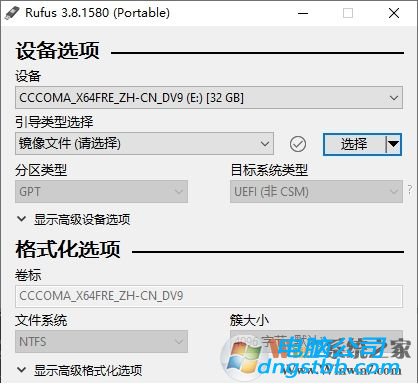
4、插入U盘(有重要资料的话先备份好),点击选择按钮指定下载好的镜像文件,其它的配置基本就不需要更改了,它会自动适配配置。
镜像中有单个文件大于4GB的话(通常是install.wim文件),您只能选择nTFs文件系统,因为fat32不支持写入这种大文件。不用担心uefi不支持ntfs,这些Rufus会自动帮您处理。
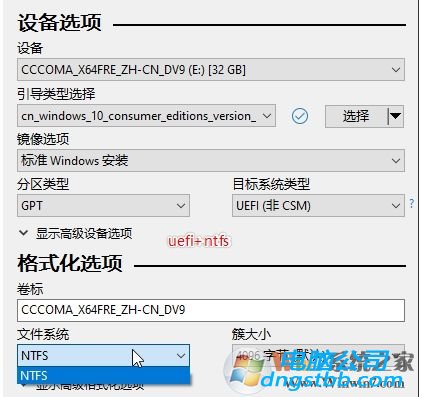
5、点击开始按钮,Rufus会执行格式化加写入操作,等待完成即可。
如果是uefi+ntfs,完成时会提示需要禁用主板Bios中的安全启动功能,否则无法完成引导,全部配置办法可以查看主板的说明手册。
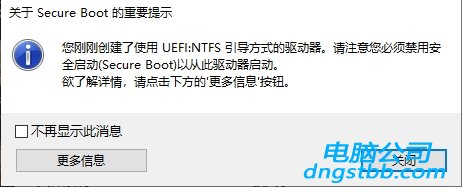
好了,这样你们就完成了制作支持UEFi+nTFs格式的win7精简启动U盘了,想对大家有用哦。
系统专题推荐
系统教程推荐
系统下载推荐
-
1
 详情
详情系统之家Win11 2021.09 64位 稳定纯净版
更新日期:2021-08-10 -
2
 详情
详情电脑公司Win10 安全装机版64位 2021
更新日期:2021-08-26 -
3
 详情
详情深度技术Win11 64位 增强装机版 2021.09
更新日期:2021-08-10 -
4
 详情
详情电脑公司Win10 快速纯净版 2021(32位)
更新日期:2021-08-26 -
5
 详情
详情深度技术免激活win7 64位游戏永久版v2022.02
更新日期:2022-01-19 -
6
 详情
详情雨林木风Win10 万能纯净版 2021(64位)
更新日期:2021-08-26 -
7
 详情
详情绿茶系统v2022.09最新win7 32位正式娱乐版
更新日期:2022-05-01 -
8
 详情
详情技术员联盟最新64位win8.1无卡顿抢先版v2022.09
更新日期:2022-05-01






